 海康威视集中监控软件监控中心使用说明书
海康威视集中监控软件监控中心使用说明书
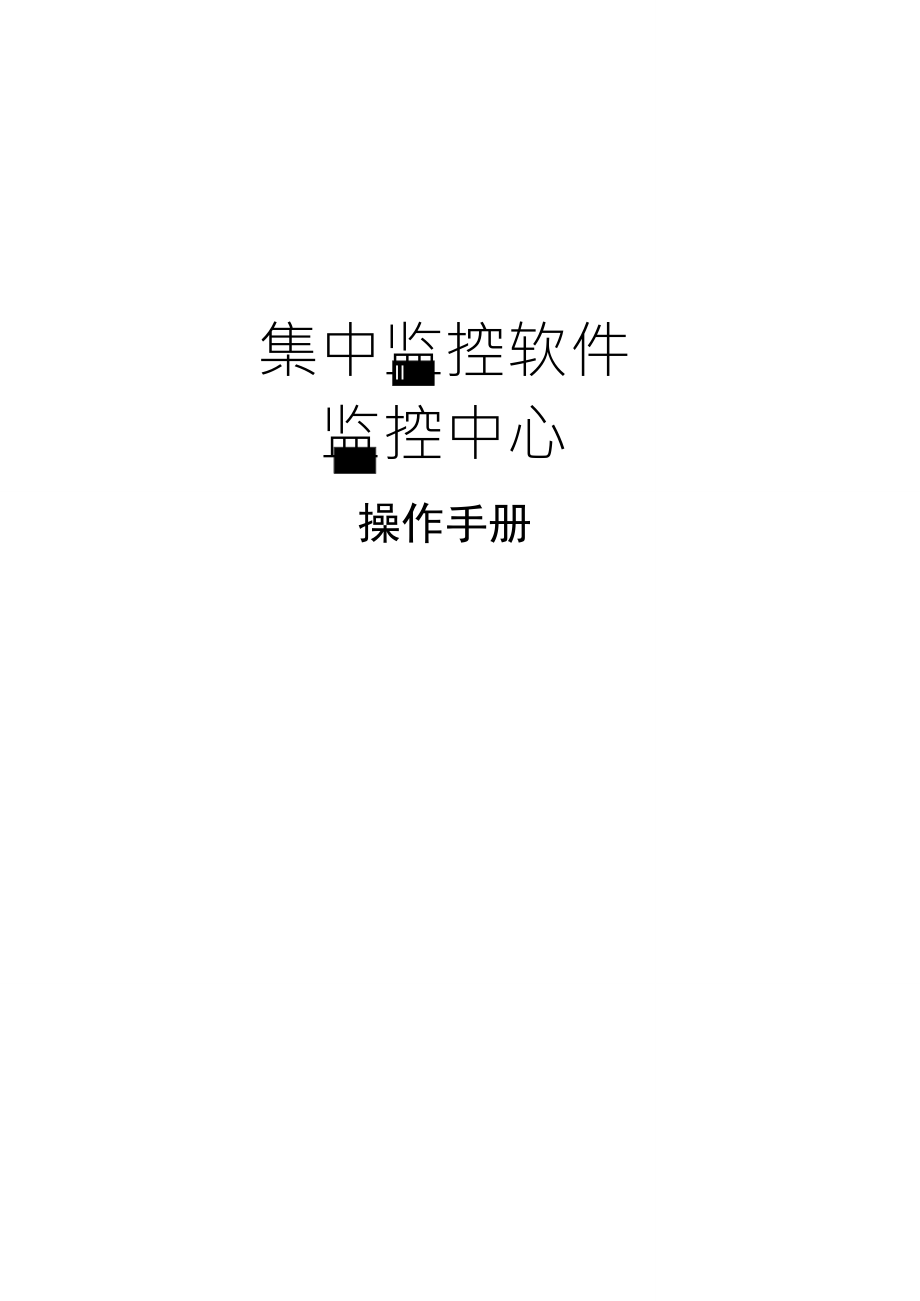


《海康威视集中监控软件监控中心使用说明书》由会员分享,可在线阅读,更多相关《海康威视集中监控软件监控中心使用说明书(58页珍藏版)》请在装配图网上搜索。
1、集中监控软件监控中心II操作手册目录第1章简介-3-1.1功能概述-3-1.2运行环境-3-第2章软件登录运行-4-2.1登录-4-2.2软件界面介绍-4-第3章监控中心的系统配置-6-3.1配置主界而说明-6-3.2设置“服务”-7-3.2.1添加“服务-7-3.2.2远程配置服务器-7-3.3设置“区域”-9-3.3.1添加“区域”-9-3.3.2配置“区域”-10-3.3.3添加监控点-10-3.4设置“播放序列”-11-3.5设置“播放分组”-13-3.6设置“播放组序列”-14-第4章监控中心的预览-16-4.1预览界面说明-16-4.2预览控制-16-4.2.1双击节点预览-17-
2、4.2.2拖动节点预览-18-4.2.3拖动窗口-18-4.3预览说明-18-4.3.1预览工具条说明:-18-4.3.2窗I右键菜单说明-19-4.4电视墙预览控制-20-4.5键盘控制-21-第5章云台控制-22-5.1界面介绍-22-5.2监控中心云台控制-22-521预置点的设置-22-5.2.2巡航路径的设置-23-5.2.3键盘控制-24-5.2.4鼠标点击控制-24-5.3电视墙云台控制-24-5.4.视频参数-25-第6章录像和回放修改-26-6.1录像计划设置-26-6.2回放界面说明-27-6.3回放-28-6.4回放控制-28-6.4.1回放工具条说明:-28-6.4.2
3、时间进度条说明-29-6.4.3抓图和卜墩-29-6.5.回放上墙-30-第7章报警联动-31-7.1监控点报警联动-31-7.2设备报警联动-32-7.3报警联动触发方式的设置-34-7.3.1报警弹出图像设置-34-7.3.2触发报警声音-35-7.3.3触发报瞥输出-35-7.3.4触发报瞥录像-36-7.3.5触发电子地图闪烁-36-7.3.6触发报警上墙:-36-7.3.7触发语音对讲:-38-第8章维护管理-39-8.1设备管理-39-8.1.1远程配置-39-8.1.2配置文件的导入和导出操作-40-8.1.3设备状态査看-41-8.1.4设备口志査询-41-8.1.5报警输出控
4、制-42-8.1.6语音对讲-42-8.2口志管理-44-8.2.1口志的査询-44-8.2.2日志定期导出-45-8.2.3报警日志点播录像-46-8.3本地配置-46-第9章电子地图-48-9.1电子勺也图的添加-48-9.2电子地图的控制-50-9.3电子地图的操作-50-第1章简介1.1功能概述监控中心为整个监控系统中的分控客户端,通过管理服务器分配的用户名可登录管理服务器获取设备信息,进行多级别的管理。监控中心支持远程实时预览、云台控制:可远程配代存储服务器和设备的录像计划,进行远程回放和下载操作:支持预览、回放、报警上墙操作:支持电子地图的添加和相关报警联动操作。1.2运行环境本系
5、统的运行平台:硬件环境:PC(主频1.5G以上、主存1G以上、可用硬盘空间20G以上)软件环境:Windows2KXP-3-导入参数修改密码登录取消2.1登录第2章软件登录运行程序运彳亍后首先弹出登录界而,如下图所示:服务器IP地址:管理服务器IP地址。服务器端口号:管理服务器端口号。用户名、密码:管理服务器分配给监控中心的用户,用户权限已在管理服务器进行分配。注:管理服务器的IP地址和端口号必须根据管理服务器的配代疋确填写,否则无法盘录。导入参数:点击“导入参数”按钮将可将备份文件中所保存的数据导入到监控中心的数据库中,而不用垂复配代监控中心。2.2软件界面介绍4-#-点击“登录”进入软件主
6、界而,默认进入4画而预览界而,如上图所示,软件的界而说明如下:#-区域说明区域说明控制按键区域设备信息栏,设备/中心信息的显示电视墙服务器/解码盒服务器控制显示区域云台控制区域服务器状态、通道状态、操作命令显示区域预览显示区域系统信息显示,包括登录用户、内存和CPU利用率等。5第3章监控中心的系统配置登录监控中心后,设备信息栏中设备信息显示当前用户可进行操作的设备信息:中心信息,包括区域.服务器、监控点等需要在系统配置中进行配置才可显示使用。3.1配置主界面说明监控中心盘录后,默认进入预览界面.点击控制按键区域可进入配代界面,如下图所示:区域说明区域说明设备信息显示区域设置信息显示区域设备信息
7、栏中初始状态下显示的是用户不可改变(添加或删除)的资源,包含有服务器、设备以及下级监控中心。(注:以下操作如无说明默认处丁选中最高级监控中心的状态。)而设直信息栏中显示为最高级别监控中心的配世屈性,包括区域、服务、设备、播放序列、播放分组、播放组序列、语音组、报警联动和木地配直等信息的设置,默认被激活的是“区域”选项的配代,如下图所示。6-32设置“服务”管理服务器配代给监控中心的服务器,首先需要添加配玄后才可以疋常使用。3.2.1添加“服务”点:lf设置信息区域I鯉激活服务配用,右键点击空白处.可进行服务器的添加。在弹出的服务器列表中选择需要添加的服务器.点击“确定”即可完成服务器的添加。A
8、i-:I1JT-服务器资源屈丁非用户可操作资源,用户可添加的服务器協源首先必须在管理服务器中进行分配。当服务辭添加成功后,在设备信息栏和服务器配朮栏中会同时出现所添加的服务器信息,如下图所示:1解码盒解码金0.0.0.00宇recordrecord192.0.6.538320|deode4CIF192.0.7.1798119区域服务|设备播放序列L播放分组播放组序列|语音姐报雪联动本地配置L服务器名称I口地址L服务器编号端口号I右键点击选中的服务料选择“删除”可删除选中的服务器。A注:解码服务器分为电视墙服务器和解码盒服务器。其中解码盒服务器中支持6001D、6004D和6008D的解码器。其
9、视频输出数目可在管理服务器配代中设置,若添加的视频输出数多丁实际能解码的通道数时,监控中心不能在相应通道上解码。希望用户在使用中尽量根据实际惜况添加,以免发生不便。Ai:流媒体服务器的添加为管理服务器中进行指定.木界面下不可进行操作。322远程配置服务器在设代信息服务界而下可以远程配代存储服务器的录像模板和电视墙服务器的解码模式。区域服筠L设备L描妙序列播型分担|括够爼序粒_语咅姐报冬联动本地配長E*i解題盒解码禽rccord忝加修改删除编号I服务甜名称Iip地址I询口号回Q回目E.电濟|recor1丁2.8.10Q.179&11Q00000172.8.109.383208-区域服筠L设备L描
10、妙序列播型分担|括够爼序粒_语咅姐报冬联动本地配長右键点击服务器列表中的电视墙服务器,点击“屈性”或双击电视墙服务器,弹出“屈性界而S可远程配代电视墙服务器,如右图。控制中心可远程修改电视墙服务器的输入视频分辨率和视频输出制式,修改完成后点击即可完成参数的保存,该修改需要重启电视墙服务器才可生效。若电视墙服务器服务状态为“停止”点击i启动可远程启动电视墙服务器。控制中心可远程设代存储服务器的录像计划模板,其步骤如下所示:#-区域服筠L设备L描妙序列播型分担|括够爼序粒_语咅姐报冬联动本地配長#-区域服筠L设备L描妙序列播型分担|括够爼序粒_语咅姐报冬联动本地配長计划程矣却e想务気名称1心“却唤
11、门厂三二工厂剂炙电丽而I盟Y住:录B.肝値亍左健梅民花n.*谆讯rwced|Fc-kixcl%rxcrd住:HE十规1以&左0疏伽M,右核我#-区域服筠L设备L描妙序列播型分担|括够爼序粒_语咅姐报冬联动本地配長#-区域服筠L设备L描妙序列播型分担|括够爼序粒_语咅姐报冬联动本地配長第一步:选择存储服务器右键点击“属性3弹出设代界面。第二步:选择需要修改的模板点击I砂删_#-sr爼另榊I号kwd胺纯艺床录惶楼|录琳念02*戲枕备在卜“釘城炫w2X2修刼加g二桩:录SiUf他说PW左划斛姊敢右8宛撩碌第三步:设世录像时间段和录像方式。第四步:点曲完成录像模板的设世。注:录像计划表中可选定时录像和
12、移动侦测录像类型,英中绿色代表定时录像,紫色代表移动侦测录像。录像计划表中以半小时为最小时间单位,选择录像类型后,单击或按住臥标左键拖动可设用录像时间O对丁已经设宽完成的录像时间,左键点击或按住右键拖动可取消录像。3.3设置“区域”3.3.1添加I“区域”点击设代信息区域一,激活区域配世。右键点击空白处,可进行中心下区域的添加,如下图。区域服务设备播放序列|播放分组I区域编号I区域名称叵越名称I中心Q添加删除&区域V输入区域编号以及区域名称.编号以及名称不能垂复定义。当区域添加成功后,在设备信息栏和区域配祝栏中会同时出现所添加的区域信息。设fiinfiH|*JOOllhilcvisinF-U躺
13、器瑚0C3F/X_159刊:0CeF/TJ99网07OTT_1961耳B设备FO3LJO3L中心信息匡001hikvisicn区垓|.1?|设対|38放序孔|性放分鲍酒舌汨搖空森却|羽纯凸|选中添加的区域,右键点击可进行修改和删除操作。9-332配置“区域”当区域添加完成以后.可以在设备信息栏中选中该区域,则设代信息栏中显示区域.监控点和报警联动的配理,如下图。该界面下可进行下级区域的添加、监控点的添加和监控点报警联动的设芒。2分左1中心1中心医黴I曲控点I报警我动添加下级区域的方法与添加区域方法雷同,此处不再详述。Eg门中心0fj1睁路園解玛金I辭玛主绢(recordlrecord胡豪。电视
14、錯+曰设备1冲心由_囲分揑1:园23.3.3添加监控点在区域设置信息界而下可进行监控点的添加,点击尷控鬼进入监控点添加界面。点击鼠标右泄泾加,弹出添加监控点的谢口后,填写监控点的编号及名称,并在可选监控点中双击其中一个设备展开其所有通道列表,然后再选择一个通道作为监控点确定添加.如左下图所示:垢号阿厂名称阶码is|主码痔囱议|7CT区域|cot可选僦总:厂批呈篆加I设备编号I遲备称ITPttttIIE1AhxCOL20019Z.I.Z0Jmx-csrtorgrrcozC03C04C053.羽19Z.0.3.58173192.0.1.17317919Z.0.1179197192.0.1197同时
15、,软件提供批呈添加的功能。勾选“批虽添加”,则以设备为单位进行监控点的添加,一次性添加该设备的所有通道。添加后监控点的名称默认为设备编号十设备名称十通道号,如设001200的第一个通道添加后|动被命名为“001_01200_通道心注:如果使用1003K键盘进行图像切换的控制,监控点的编号必须设置为0-998中的数字。添加完成后,在设备信息栏和配世信息栏区域节点下显示添加的监控点。中owe设备依abIM【1】中心*t|沏民三3设各0U1AMLGS|21中心总【Iz】hxjac2WLJ3XHJ83E【5】MJ加Uzz口ICI3中心1彌点昭1监控点名和丨WW上设各名琢建诅兮I上切区垓W3-01AHL
16、_5l112.8.109.53AHL1中心胡3maloo6WJS2右键点击空白处.陀楚设SSK;101$号QEL9Z.O.T.ZMAML3I1927231AHL3LW207次m4I1920?纳jCaRcra01INGMi61052009MonOS:1830Alaree01-05-2009Hon09:18:30无挽94伯号CancraGZNOVIDEONOVIDEOAKvkAStK!T5:lb*;gHit;SAAnrsMTY#(raYrf*T4cmwn*珂MS对丁通道节点,将在当询选中的窗口进行播放:若该窗口C经有图像在预览,将替换脈图像。对丁设备节点,将从当询选中的窗口开始依次播放该设备下的通
17、道。4.2.2拖动节点预览中心模式:对丁监控点、序列,可拖动该节点到目标窗口播放。对丁区域、分组、组序列,拖动该节点到预览显示区域,将停止之前的所有播放,从第一个预览窗口开始依次播放该节点所包含的监控点。设备模式;对丁通道,可将其拖动到目标窗口进行预览。对丁设备,将其拖动到目标窗口,将从该窗口开始,依次播放该设备下的通道。4.2.3拖动窗口监控中心进行预览的时候,可拖动窗口图像到匸I标窗口则拖动窗口图像和目标窗口图像将互换。4.3预览说明4.3.1预览工具条说明:若樹口正在进行预览操作,移动就标到樹口右下角则可显示预览工具条。1S按键说明13停止当前窗口的预览根据按键状态开始/关闭录像。其中b
18、为耒录像状态,点击开始录像:口为录像状态,再次点击可停止录像。对当前预览窗口进行抓图声音控制按键,EJ表示预览声音的打开,曲及示声音的关闭。E!开始/暂停轮循。点击口开始轮循,点汀屈秤停轮循。上一页按键下一页按键必注:开始/暂停轮循、上一页.下一页按键均只在预览监控点超过一个的“播放序列”时才能被启用。1(01)一一_亠一(02)01-04-Z009Sun17:Z0:0Zei-o-i-zoogsuni7:ze:0zNOVIDEONOVIDEOCamera01环ta心”Canera0201-GH-Z009Sun17:ZG:0Z(03(H)NOVIDEOOiroerA03预览工具条说明如下:4.3
19、.2窗口右键菜单说明若当前窗口疋在进行预览操作,右键点击预览窗口,可弹出右图所示的菜单。若当询窗口疋在进彳了播放序列的轮循,可以点击“停止序列轮循”暂停序列的轮循,此时激活“序列上一页”和“序列下一页”,可点选进行手动切换。若当询疋在进行分组的预览或者组序列的预览,则激活“停止组轮循”或者“停止组序列轮循”,操作方式同播放序列。窗口索引,实现预览窗口显示和隐藏编号的功能。因礼国Z8I3因宙I5JISZ钿停止播放挣止序列轮谣序列上1贝序列下一刼停止组花循俎页组下1页停止徂字列轮循猖序死上_页爼序列下一贡窗口汞引4.4电视墙预览控制若管理服务器(2经授权给控制中心电视墙服务器和解码盒服务器的使用权
20、限,则可在监控中心控制电视墙图像上墙。注:电视墙服务器和解码盒服务器在下文中合称为解码服务器。在预览界而点击控制按键区域曲可弹出电视墙界而,在电视墙界面的下拉框中将列出监控中心可以控制的所有解码服务器,并列出解码服务器的可解码上墙通道数。当选中电视墙服务器或解码盒服务器正常连接上后,可以拖动主界面树上监控点.序列、组、组序列以及本地预览画面至当询选中解码服务器的有效通道解码上墙。监控点:选中解码服务器的解码通道将播放该监控点:播放序列:选中解码服务器的该解码通道将按该序列的轮循间隔轮循播放该序列中的监控点:播放分纽:选中解码服务器的所有解码通道将按该组的轮循间隔轮循播放该纽的监控点:播放组序列
21、:选中解码服务器的所有解码通道将按该组序列中当询组的轮循间隔轮循播放该纽序列下的所有组:预览画面:选中解码服务器的该解码通道将播放该预览画面皤放的监控点。-21-当使用的解码服务器为电视墙服务器的时候,可在监控中心上显示当前解码通道的解码状态。绿色代表该解码通道处丁预览上墙状态。白色代表该解码通道处丁空闲状态。黄色代表该解码通道处丁回放上墙状态。红框代表当前解码通道为选中状态。注:对丁预览上墙的监控点,在电视墙服务器关闭后,再次启动电视墙服务器时,电视墙服务器会将停止前成功预览上墙的监控点H动上墙。但仅记录预览上墙成功的监控点信息。4.5键盘控制监控中心支持DS-1002K1003K键盘的接入
22、,可通过键盘控制图像的切换。止注:若要支持键盘切换预览图像,监控点的编号必须为1-998之间的数字,包括1和998。监控中心预览:第一步:首先选择监控中心的画而分割模式,鼠标点击某个窗口,将红色焦点框切换到本地窗口。第二步:通过键盘选择播放窗口。选择谢口编号,以0开头。例如4号谢口在键盘上按数字键“0”十“4”+“确认”键结束。此时4号谢口以红色框出。第三步:选择监控点播放。选择监控点编号,点击“放像”即可。例如播放1号监控点在键盘上按数字键“1”十“放像”即可完成将1号监控点切换到4号窗口。通过键盘控制,也可将其他窗口的预览图像切换到当前焦点窗口显示。第一步:选择监控中心的画而分割模式,鼠标
23、点击某个窗口,选择其为焦点谢口。第二步:通过键盘选择预切换的窗口编号,不以0开头。例如选择4号樹口,则在键盘上按数字键“4”十“确认”键结束。如果4号樹口正在进行预览操作,则选中的焦点窗口将切换显示4号窗口的图像。解码服务器上墙预览:第一步:首先鼠标选中解码服务器的某个解码通道,将红色焦点框切换到解码服务器的解码通道。第二步:通过键盘选择输出解码通道。第三步:选择监控点播放,操作方式同监控中心木地预览。通过键盘控制,也可将其他解码通道的预览图像切换到当前选中的电视墙通道上显示。第一步:鼠标点击选择某个解码通道。第二步:通过键盘选择预切换的解码通道编号,不以0开头。例如选择4号解码通道,则在键盘
24、上按数字键“4”+“确认”键结束。如果4号窗口正在进行解码操作,则选中的焦点窗口将切换显示4号解码通道号的图像。-22-第5章云台控制5.1界面介绍若前端连接有公台,可在监控中心远程控制前端公台的操作。按键说明变倍+和变倍按键加光圈+和光圈-按键焦距+和焦距按键灯光按键Q雨刷按键巡航路径的配置如右图,圆形按键框内为方向操作按键,其中间为门动扫描按键。云台控制视频参数预置直-23-#-点击入预直点界而,如右图所示:貝默认值5.2监控中心云台控制若设备已经正确设世解码器参数,则选择需要控制图像的窗口,点击控制按键即可进彳亍公台控制操作,也可进行预代点、巡航路径的设代和调用。521预置点的设置添加:
25、移动公台到需要的位代,点击输入预代点名称可完成预置点的添加。002003004005修改:选择需要修改的预用点,点击介可修改预用点的名称。删除:点击D删除预代点。调用:双击预世点或者点击可调用需要的预世点。522巡航路径的设置当使用解码器协议为HIKVISION协议时,可通过监控中心设代和调用巡航路径。点击F煜可进入巡航路径的配世界而,如下图所示。巡曲路径liiifitfseoi可|预蚕点|巡賦时间)ilSBtSOr1230-24-第一步:选择需要添加的巡航路径号。第三步:预理点栏点击下拉选择需要加入巡航路第四步:重复二、三步,点击“确定”完成设龙。第二步:点击“添加S添加巡航点.并设腔巡航时
26、间和巡航速度。径的预理点。若通道已经设代巡航路径,在巡航路径下拉菜单中选择需要调用的巡航路径即可实现对该通道指定的巡航路径的调用。Ai-:巡航路径操作需要协议的支持,使用询请确认解码器协议支持巡航功能。523键盘控制若监控中心连接有1002K/1003K键盘,也可通过键盘进行公台控制操作。在键盘上输入“窗口号”十“确认”键切换到需要进行控制的谢口。此时摇动摇杆可控制预览画面上、下、左、右移动,遥控回到中间停止动作。键盘按下“云台控制”进入云台控制模式,此时除了遥杆控制方向的移动,还可进行以下操作:按下“焦距+”/“焦距”,调节焦距;松开按键,停止调节焦距。按下“变倍+”/“变倍”,调进彳了变倍
27、操作:松开按键,停止。按下“光圈+”/“光圈”,调节镜头光圈:松开按键,停止。按下“雨刷”并松开,打开云台雨刷:再次按下并松开,关闭云台雨刷。按下“灯光”并松开,打开云台灯光,再一次按下并松开,关闭云台灯光。按住动”按键,选中的预览图像开始|动巡航;松开按键,停止Il动巡航。左摇键盘摇杆,镜头广角。右摇键盘摇杆,镜头变焦。再次按下“退出”按键,退出云台控制模式,则“焦距样”、“变倍”、“光圈+/-”、“自动”、“雨刷”、“灯光”按键失效,摇杆的左旋、右旋也失效,但是摇杆上下左右移动仍然有效。5.2.4鼠标点击控制当前端解码器协议为HIKVISION协议,可通过鼠标进行球机的相关控制。局部放大:
28、选中预览窗口,按住“Ctrl”键,同时按下鼠标左键,并拖动鼠标在画面窗口中画一个框,松开鼠标。则选中的区域被移到画面窗口的中心并被放大。图像移动:选中预览窗口,按住“Ctrl”键,再用鼠标左键点击预览画面窗口的某个点,松开鼠标。则预览画而该点被移到画面的中心。视频拉近拉远:选中预览窗口,按住“Ctrl”键,向前滚动鼠标滚轮可拉远视频,向后滚动滚轮则拉近视频。5.3电视墙云台控制通过监控中心控制电视墙预览的同时,如果前端安装有公台,也可进行云台控制操作。选中电视墙服务器或者解码盒服务器正在进行预览上墙的解码通道,可控制云台方向的转动、焦距、光圈、变倍等操作:也可进行预世点和巡航路径的调用。如果此
29、时监控中心连接有1003K键盘,也可通过键盘进行公台控制。注:电视墙详细的公台控制方式可参考监控中心木地控制方式。54视频参数若当询选中的窗口正在预览,将显示该监控点的视频参数。如右图,从左到右依次为亮度、对比度、饱和度、色调的调节。点击閉默认值可将该监控点的视频参数恢复成默视频参数预进点利默认值认参数。-26-第6章录像和回放修改6.1录像计划设置配世中监控点添加完成后,可针对监控点设咒录像计划。点击控制按键区域也一叫入系统配置界面,在设备信息栏中选择需要配代录像计划的监控点,在设代信息栏可进彳了录像计划和报警联动的设代,如下图。-27-中心信息I设备信息匚圖【1中心土y服冬器;设备-同ii
30、1AHL!道1IP地址:192.0.7.234適道号:1所駆域:1-#-七51录像计划|报警麻动存缺讲么养劉中心信息磁盘分组和录像模板即可。存储服务器模式:下拉选择录像的存储服务器、录像计划可设代录像保存在存储服务器上或询端硬盘录像机上。疗诸诗备名称添加侈改B存储设备类型存储设备名称在录像计划界而右键点击空白处可添加录像计划.如下图所示:ljAHLjIJMl6AHLJ1道2&31AHLJ1道3&AHLJ1道4录像计划I报窖联动监控虫名称通潅編号0卫2保存封:存储思滋钢谡适名称匝J5运用务器IIO331矶1的二|址号域地蟲IP通所:192.0.7.10:1:1E屈1中心BEJ服务器-设i&口1A
31、HT_.&sfC22-国小311AHLJB适它2A)(Lji82它冷AJOjlS适3它AMLJ遒4S2J适I2J适2372J3硕盘录像机模式:设定录像的时间段即可,也可选择全天录像模式。心注:当使用存储服务器录像的时候,在监控中心可以针对相同监控点丁不同磁盘分组上的录像计划。但切换磁盘分组录像时,之前磁盘分组上的录像将无法找到,请慎垂使用。使用破盘录像机模式录像的时候,录像计划保存需要垂新启动硬盘录像机才可生效。6.2回放界面说明点击控制按键区域3氈I进入录像回放界面,如下图所示:回放区域说明如下:按键说明按键说明中心、设备信息栏回放模式选择区域时间选择区域回放显示区域回放控制按键区域录像文件
32、时间爱你和类型显示6.3回放监控中心冋放的步骤如下:第一步:首先在设备信息栏中选择需要冋放的监控点。设备信息没备佶息.IT运可设备白帀cm1l-in7l1AHLH-32JAHLJ道2通适02走弓C3AHLja适341AJ3M4第二步:选择冋放模式。若c经设代监控点在存储服务器的录像计划,则可选择存储服务器网放模式,如左下图。-30-第三步:选择回放录像文件时间.默认为当天所在日期,如右上图。第四步:点击国或者播放键匚进行播放。如果回放的口期内有录像文件,则从最早的录像时间段开始播放.并在时间条上显示存在录像文件的时间段和录像类型。第五步:点击匚口可停止该监控点的录像冋放操作。6.4回放控制64
33、1回放工具条说明:回放控制栏按键说明如下:按键说明按键说明E中心、设备信息栏慢放按键时间选择区域11从头开始播放回放控制按键区域a开始/停止录像文件的保存亘抓图按键开始/停止录像文件的下载打开/关闭声音按键停止录像回放按键工具条左侧可显示当询录像凹放的状态,包括回放的速度、回放时间以及回放的监控点名称显示,如下图:-31-#-6.4.2时间进度条说明当搜索的时间段存在录像文件的时候,则在时间条显示存在录像文件的时间段和录像类型。-#-时间条中:黄色代表计划录像:蓝色代表移动侦测录像:红色代表报警录像:绿色代表手动录像:黑色则表示该段时间没有录像文件。拖动时间条上时间键可以进行回放时间的定位。通
34、过mm-#-#-调节时间间隔大小和单元格大小,可更方便录像的定位。6.4.3抓图和下载-#-#-冋放监控点录像文件的同时,点制开始录像文件的保存,再次点击停止录像文件的保存。-#-点击可进行录像文件的下栽,设雄需要下载的时间段后,点击“下载”即可开始下载。下载录像文件默认保存在C:Playback_Save.路径可在“本地配直中”修改。点击可进行图片的抓取,视频抓图成功后,开贻时间#009-1-6|:00-00卓停it时间31|23:59:59耳-#-#-右下角会弹出提示图片保存路径,点击保存路径将H动打开图片。-#-6.5.放上墙若监控中心具有使用电视墙服务器或者解码盒服务器的权限.可将|叫
35、放图像显示到电视墙上。如下图,监控中心进彳亍回放的同时,点击控制按键区域|3可弹出电视墙界面,拖动回放图像到电视墙服务器对应的解码通道.可将|叫放图像显示到电视墙上。DVRDVS00402|0301-06-Z009Tue15:00:49无视频信号-32-#-曰明JWUCamera01-#-#-上墙成功后,电视墙服务器解码通道索引号显示为黄色。010204050708停止播於全部停止播放显示索引刷新打开芦音3关闭声音-#-#-右键点击解码通道,选择“停止播放”可以停止冋放图像的上墙操作。-#-第7章报警联动监控中心可接收管理服务器转发设备的报警信息,并可配代相关的联动操作。7.1监控点报警联动针
36、对监控点可设代无视频信号.移动侦测和视频遮描的报警联动。点击控制按键区域凹一入系统配世界|仏逸择需要添加报警联动的监控点,点击I.报警联动【进入报警联动设世界面。H.B.B.白S1J12 A1(LJ$适23 AHLS道3录像计划报警朕动1II扌区警名称丨报警点联动癸型占AHLJS11IT地址:122.0.7234通追号:1所J1区域:1-33-涙弓1名称IP地址itifi师置点1;丄注:砂可磁5个输出财回祖纠唧产咅|魁澎別M论眇逼电皿上厂足辞出购右键点击空白处,可添加该监控点的报警联动设代,输入需要添加的报警联动的名称,选择报警联动的类型,并可设置该条报警联动的优先级别。监控点报警联动类型:无
37、视频信号、移动侦测和和视频遮挡报警可选。报警联动的优先级别:高、中、低可选,管理服务器接到报警后优先转发联动优先级别高的报警。针对前端的报警信号,监控中心可选择进行下面的联动方式:触发弹出报警图像;触发报警声音:触发前端设备报警输出:触发通道在存储服务器上的录像;触发电子闪烁:触发通道弹出到电视墙指定的解码通道;触发与前端设备进行语音对讲。报警联动添加完成后,在监控的报警联动列表中显示添加的报警联动信息,右键点击可以进行删除和修改操作,如下图所示:-#-Hi门中疋、t|胭劳88C2XHL.J!Bxt2:&胧血38J2卫進4也53IP卜也址:192.Q.7.10速迤号:1所JEL城:1录係计划損
38、警淡动|1推H名称丨捉習点IJfegbSgSlAIEETZT务令c1Q卫沁I松功(rhUW地E3E烁Dnrw/JU倏改in-I11用性同时,在区域信息中也可看到添加的报警联动信息。点击设备信息栏中该监控点所屈区域,选择报警联迦进入报警联动界面,如下图所示;F1冏门中心i-i-lQ眼呂甜+1B逐洛(1AMLJJBliCrt2AHLjffiiia2【3JAHLJI史匡3AMLS史送452jil(OZ_Ja*Z(T2_ffiiiS31押晋名称AI1額迩扌叵1倏改I2JBitil1移动侦测地E)询烁屉性区城茫控.点抿岂联动|-34-区域的报警联动列表列出该区域下所有监控点的报警联动信息,包括报警名称.
39、报警点和报警类型以及联动类型的显示。右键点击可进行修改和删除操作。但在该界而下不可进行监控点报警联动的添加。7.2设备报警联动监控中心可设代设备信号虽报警、换盘満和换盘错的报警联动。点击设备信息栏9设备节点,在该节点下选择需要设代报警联动信息的设备,则设世信息栏显示该-#-#-设备的报警联动、设备状态和配代文件等信息。中心信息设备爸息-國中仍申d服冬器二曰设&?冈1AHL31AHLIP地址:192.0.7.23422百DUJ1匕1问道】2AHLjljS2报警敢动设备扶态酉遣文件1报警名称报警点I报警类型联-#-右键点击空白处可进彳亍报警联动的添加。首先输入报警联动的名称,选择报警类型和报警优先
40、级别。可选择的报警类型:包括信号戢报警、锁盘出错和硬盘满报警。若选择为报警类型为信号厳报警,则需下拉选择该设备的信号呈输入的序号,以确定该条报警联动针对此信号虽输入设世。虽后选择相应的触发模式可完成设备报警联动的设咒添加完成后,在设代信息栏可以看到该条报警联动信息,如下图所示:设备信启F1园】中心31JAHLyruJwiLTP地址:192.0.7.234Gtf刃2搖警酸动|设备状恣|RdS文件1】11搖婆名际挹磔型联动婪凰E幻匚卫适1倒新逹密AHL佶号動弹出视频七AHLJ1道2它AHLj$iS3右键点击添加的报警联动信息可进彳亍修改和删除操作,并可进行新的报警联动的添加。报警联动添加完成后,在
41、设备节点报警联动列表中也将显示刚添加的报警联动信息。画门中心+y腿务器-设备BC11AHLQ22甘可cm它门叫趣回设备报兽联动配査文件1旅咨名称丁抒労点描琳型i麻动关型2地El阿烁七2JMCJ圧适2乜C31AHLJ逍3礙建摇警2AHL痒出探颊乜4皿道4点击A巧点,设备41设用信息中灿报警联动切换到报警联动信息界而,如下图所示:此列表下显示设备节点下所有设备设代过的报警联动信息,包括报警名称、报警设备、报警类型和报警联动类型。此界而只可对报警联动信息进行修改和删除操作,不可进行报警联动的添加操作。小注:设咒报警联动不仅需要在软件上设置联动信息,还需要设进设备的移动侦测等报警的布防时间、布防区域和
42、处理方式等。同时,设备的管理主机地址需要填写为管理服务器的IP地址,端口号与管理中心报警监听端口设理匹配.默认为7501。7.3报警联动触发方式的设置7.3.1报警弹出图像设置編号1名称1廿地址点连:屋名彌潮个输出视频勾选“是否输出视频S激活“添加”按键。(S视圳|魂声音I2输出I警录釦比图剋电匹!丄17淀戦題陵-36-#-点击3选择需要弹出视频的监控点.可点击“编号”、“名称”、TP地址”对列表中的监控点进行排序,也可根据编号、名称和IP地址进彳亍査询。添加完成后点击.确定即可完成联动监控点的添加。在预代点栏11下拉可选择(2设代的预代点。肖有报警信息的时候,图像弹出视频的同时调用该监控点的
43、预代点。点击可继续添加该条报警獗动弹出视频的监控点,点击可删除c添加的记录。注:一条报警联动最多可以触发5个弹出视频。若C成功设代弹出视频设代当报警彼触发后,监控中心弹出如左下图所示的报警图像。0147-2009Ucd19:16:5Z无视频信号CMicra02若右多个报警触发弹出视频操作,则激活mJ按键,点击可査看下一个报警图像。点击可以列表方式显示触发的报警列表,如右上图。勾选“Fl动翻页”将每5秒H动切换到下一个报警图像。点击一退出退出报警图像显示界面。7.3.2触发报警声音点击I却声音I切换到)咔联动的设代界面。勾选“输出声音”,点击I3找到本地声音文件可实现当前端报警信号上传的时候,监控中心触发对应的声音报警。注:声音文件只支持wav格式音频文件。7.3.3触发报警输出点击虑输出切换到联动设备输出设代界面。勾选“是否触发报警输M激活“添加”按键。(7是吞触发报誉输出设备编号设名称IiPtfctt斩出口I
- 温馨提示:
1: 本站所有资源如无特殊说明,都需要本地电脑安装OFFICE2007和PDF阅读器。图纸软件为CAD,CAXA,PROE,UG,SolidWorks等.压缩文件请下载最新的WinRAR软件解压。
2: 本站的文档不包含任何第三方提供的附件图纸等,如果需要附件,请联系上传者。文件的所有权益归上传用户所有。
3.本站RAR压缩包中若带图纸,网页内容里面会有图纸预览,若没有图纸预览就没有图纸。
4. 未经权益所有人同意不得将文件中的内容挪作商业或盈利用途。
5. 装配图网仅提供信息存储空间,仅对用户上传内容的表现方式做保护处理,对用户上传分享的文档内容本身不做任何修改或编辑,并不能对任何下载内容负责。
6. 下载文件中如有侵权或不适当内容,请与我们联系,我们立即纠正。
7. 本站不保证下载资源的准确性、安全性和完整性, 同时也不承担用户因使用这些下载资源对自己和他人造成任何形式的伤害或损失。
